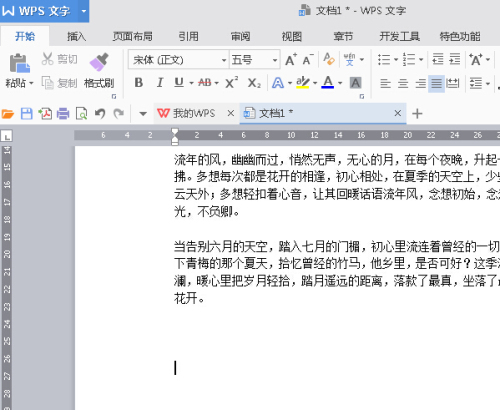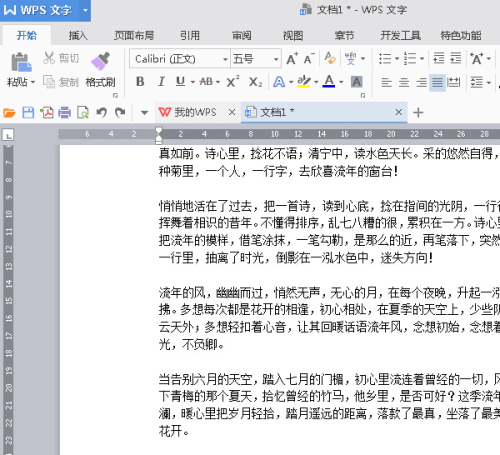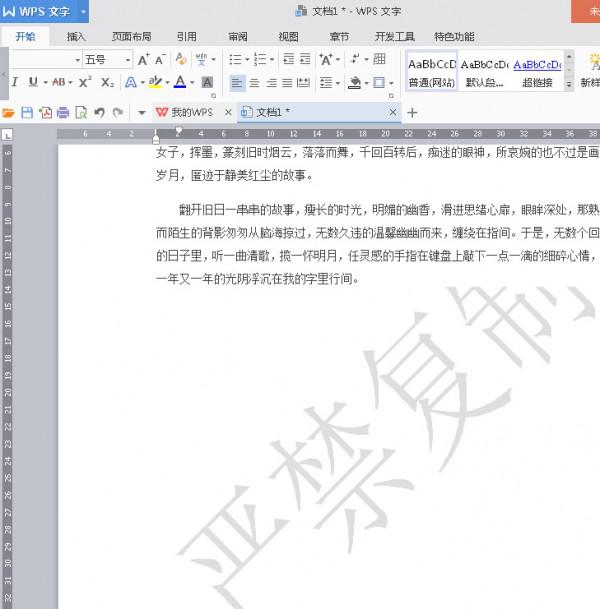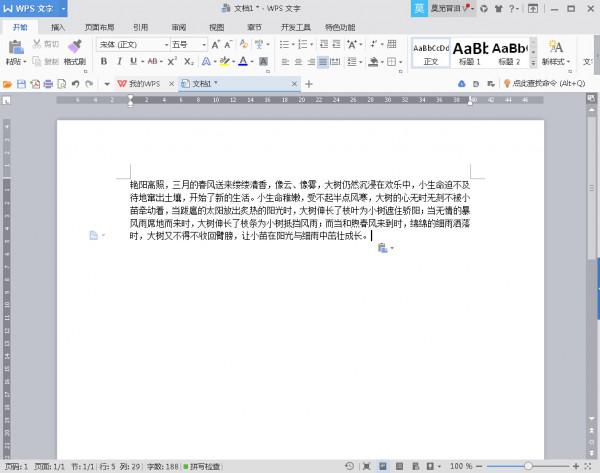win7系统让对话框平铺在任务栏如何设置
时间:2023-05-26人气:作者:未知

在使用win7旗舰版系统电脑时经常开启多个应用程序,有时候任务栏窗口会出现重叠的情况(如下图所示),全部的页面都在一个窗口上,不方便管理和设置,有时候不小心还会将所有的页面全部关闭了。有什么办法能够让对话框平铺在任务栏上呢?这样能够方便进行管理和操作。方法当然有的,为帮助用户解决此疑问,下面教程和大家分享win7系统让对话框平铺在任务栏的设置方法。
具体方法如下:
1、窗口的重叠现象,有时会为我们带来不便;

2、右击任务栏空白处,点击属性按钮;

3、点击属性中的任务栏;

4、点击任务栏按钮的下拉菜单,有3种方式可以选择;

5、选择从不合并;
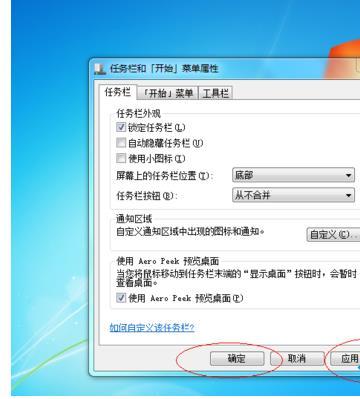
6、窗口即可平铺在任务栏中。

以上教程内容就是win7系统让对话框平铺在任务栏的设置方法,简单的几个步骤,有需要的小伙伴可以一起来动手设置!
最新文章

WPS2016文档怎么快速转换成PDF 1.打开需要转成的WPS文档,然后点击工具栏的"输出为PDF" 2.接着我们就可以选择转换的页面以及勾选相关的选项. 3
(0)人喜欢2023-09-28
手机WPS Office怎么填充表格? 手机WPS Office怎么填充表格? 1.首先打开手机WPS Office 2.打开或新建表格 3.点击"工具" 4.
(0)人喜欢2023-09-27
WPS2016打印如何节省纸张 首先我们在制作文档的时候为了区分段落经常会给段落加上空格进行区分,其实我们可以删除这个段落,这样对于长篇的文档来说可以节省很多空
(0)人喜欢2023-09-27
WPS2016如何限制文档编辑 1.打开需要限制编辑的文档,然后点击左上角的"WPS文字"然后点击"工具"→"限制编辑" 2.在限制编辑列表里点击"限制"选项,
(0)人喜欢2023-09-27

WPS2016文档怎么快速转换成PDF 1.打开需要转成的WPS文档,然后点击工具栏的"输出为PDF" 2.接着我们就可以选择转换的页面以及勾选相关的选项. 3
(0)人喜欢2023-09-28
手机WPS Office怎么填充表格? 手机WPS Office怎么填充表格? 1.首先打开手机WPS Office 2.打开或新建表格 3.点击"工具" 4.
(0)人喜欢2023-09-27
WPS2016打印如何节省纸张 首先我们在制作文档的时候为了区分段落经常会给段落加上空格进行区分,其实我们可以删除这个段落,这样对于长篇的文档来说可以节省很多空
(0)人喜欢2023-09-27
WPS2016如何限制文档编辑 1.打开需要限制编辑的文档,然后点击左上角的"WPS文字"然后点击"工具"→"限制编辑" 2.在限制编辑列表里点击"限制"选项,
(0)人喜欢2023-09-27